Er is papier vastgelopen in de printer
Als het vastgelopen papier scheurt en u het papier niet kunt verwijderen uit de papieruitvoersleuf of de achterste lade, of als het vastgelopen papier in de printer blijft zitten, verwijdert u het papier aan de hand van de volgende instructies.
 Opmerking
Opmerking
- Als het papier vastloopt tijdens het afdrukken en u moet de printer uitschakelen om het te verwijderen, drukt u op de Stoppen (Stop)-knop om het afdrukken te onderbreken voordat u de printer uitzet.
-
Schakel de printer uit en trek de stekker uit het stopcontact.
-
Trek de papieruitvoerlade uit en open de klep.

 Belangrijk
Belangrijk-
Raak de transparante film (A) niet aan.
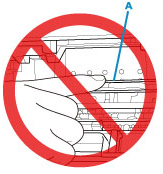
Als dit onderdeel vuil of bekrast raakt doordat u het met papier of uw hand aanraakt, kan dat de printer beschadigen.
-
-
Controleer of het vastgelopen papier zich niet onder de FINE-cartridgehouder bevindt.
Als het vastgelopen papier zich onder de FINE-cartridgehouder bevindt, schuift u de FINE-cartridgehouder helemaal naar rechts of naar links, zodat u het papier gemakkelijker kunt verwijderen.
Wanneer u de FINE-cartridgehouder verschuift, houdt u de FINE-cartridgehouder vast en schuift u deze langzaam helemaal naar rechts of naar links.
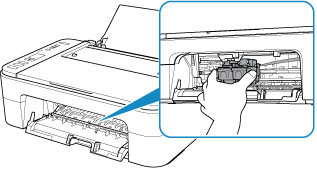
-
Houd het vastgelopen papier goed vast met beide handen.
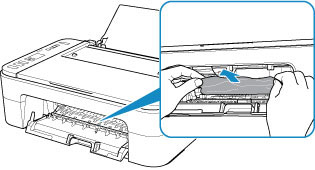
Als het papier is opgerold, trekt u het eruit.
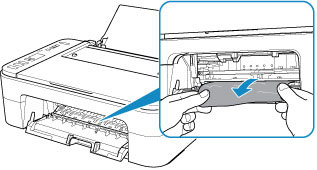
-
Trek het papier er langzaam uit, zodat dit niet scheurt.
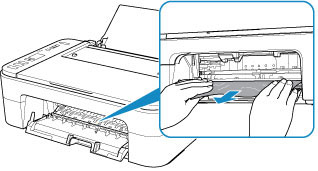
-
Controleer of al het vastgelopen papier is verwijderd.
Als het papier scheurt wanneer u het naar buiten trekt, kan er wat papier in de printer blijven zitten. Controleer het volgende en verwijder eventueel achtergebleven papier uit de printer.
- Is er papier achtergebleven onder de FINE-cartridgehouder?
- Zitten er nog kleine stukjes papier in de printer?
- Zit er nog papier in de lege ruimtes links en rechts (B) van de printer?
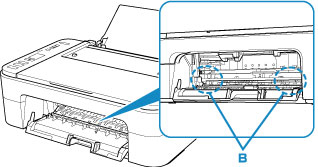
-
Sluit de klep.
Alle taken in de afdrukwachtrij worden geannuleerd. Druk opnieuw af.
 Opmerking
Opmerking- Wanneer u het papier opnieuw plaatst, zorgt u dat u geschikt papier gebruikt en het papier correct plaatst. Als een bericht over vastgelopen papier op de computer wordt weergegeven wanneer u het afdrukken hervat nadat u al het vastgelopen papier hebt verwijderd, is er misschien toch nog papier in de printer achtergebleven. Controleer opnieuw of er nog stukjes papier in de printer zitten.
Als de bovenstaande maatregelen het probleem niet verhelpen, neemt u contact op met het dichtstbijzijnde Canon-servicecentrum om een reparatie aan te vragen.


